Android 11 появился довольно рано в этом году. Со временем открываются новые возможности. В настоящее время активна фаза бета-тестирования, и пользователи могут опробовать совершенно новую ОС на своих устройствах. Android 2020 года придерживается своей обычной рутины. Обновление существующих функций и добавление в устройства чего-то нового. Давайте поговорим о пузырьковом уведомлении, которое стало популярным в Android 10. Да, в котором вам не нужно открывать приложение для обмена сообщениями. Новое сообщение от вашего контакта появится в пузыре.
Это особенно полезно, когда вы используете другое приложение. Вам не нужно выходить из рабочего приложения или переключаться с него на приложение для обмена сообщениями. Теперь, с Android 11, пузырьковые уведомления будут поддерживать почти все основные приложения для обмена сообщениями. Давайте узнаем, как включить его для реализации удобного обмена сообщениями.
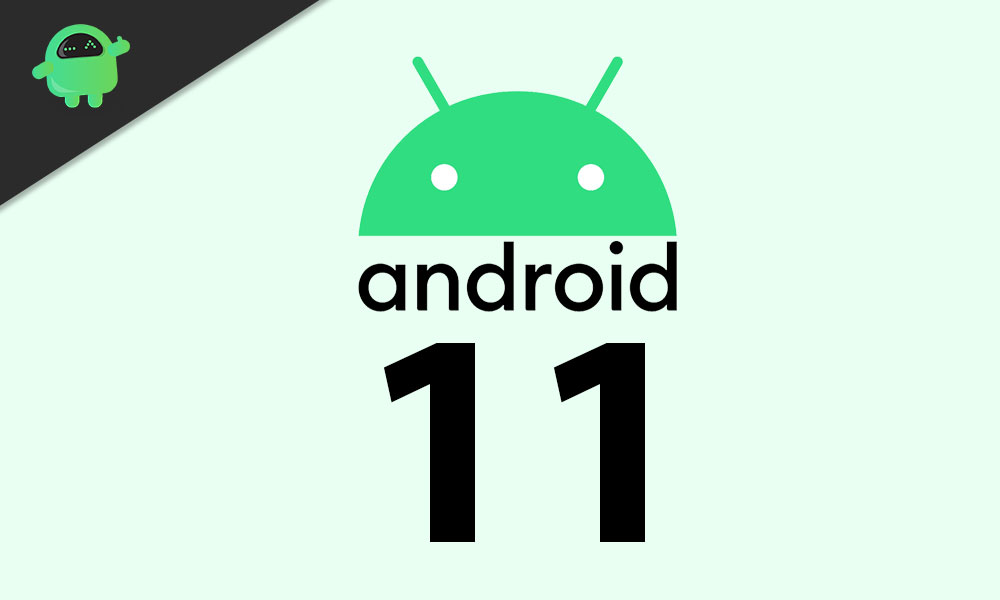
Как включить пузырьковое уведомление в Android 11
Имейте в виду, что речь идет о бета-версии Android 11. Так что ждите ошибок и глюков. Это то, что вам нужно сделать, чтобы включить их.
- Потяните вниз шторку раздела виджетов с верхней части экрана смартфона.
- Вы должны увидеть кнопку с изображением шестеренки, которая указывает на настройки . Нажмите на это
- В доступном меню выберите Показать пузырь.
После установки всплывающая подсказка будет появляться при поступлении нового сообщения на устройство. Это пузырьковое уведомление должно работать с любым приложением для обмена сообщениями, которое вы используете. Когда появляется новое сообщение, оно появляется в виде пузыря и также отображается в центре уведомлений.
Если вы используете несколько приложений для обмена сообщениями и получаете разные сообщения через все из них, когда включена функция пузырькового уведомления, вы увидите сообщение, которое вы получили последним.
Закрытие пузырькового чата
По сути, это то же самое, что и на Android 10. Вам просто нужно удерживать пузырек и перетаскивать его вниз к центру нижней части дисплея. Пока вы перетаскиваете его вниз, вы должны увидеть знак X. Перетащите этот символ X, чтобы закрыть облачко чата для конкретного контакта. Если есть несколько пузырей чата, вам нужно отдельно перетащить их, чтобы закрыть.
Итак, если на вашем устройстве работает Android 11, попробуйте включить улучшенную функцию пузырьковых уведомлений.








